Wünschen Sie, Sie könnten Programme in Windows über die Befehlszeile installieren? Jetzt gibt es eine einfachere Möglichkeit, alle Ihre Lieblings-Apps auf einem neuen Computer zu installieren, nachdem Microsoft kürzlich seinen Windows Package Manager (WPM) veröffentlicht hat. Es befindet sich derzeit nur in der Vorschau.
Es ist immer noch ein wenig fehlerhaft und es gibt ein wenig Licht auf Funktionen im Vergleich zu etablierten Paketmanager wie Schokoladenig, aber es sind großartige Neuigkeiten für Windows-Entwickler und Power Benutzer. Und möglicherweise befindet es sich bereits auf Ihrem Computer!
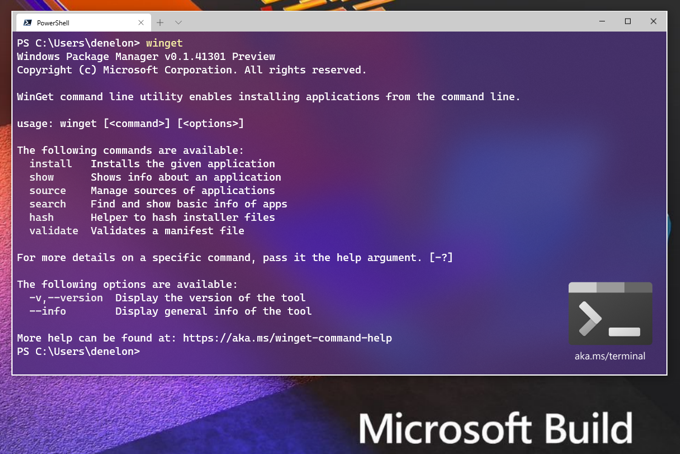
Wie erhalte ich den Windows Package Manager?
Zum Zeitpunkt des Schreibens gibt es nur zwei Möglichkeiten, um den Windows Package Manager zu erhalten. Sie können es über die Windows Insider-Programm oder über GitHub erhalten.
Windows Insider-Programm strong>Diese Methode ermöglicht Sie erhalten die neuesten Vorschauen von Windows 10 und WPM. Wenn Funktionen und Korrekturen zu WPM hinzugefügt werden, sind sie nur automatisch aktualisiert werden für Sie.
Um diesen Weg zu gehen, müssen Sie Insider Build für Windows 10 installieren und sich für die Windows Package Manager Insider-Programm anmelden. Dazu müssen Sie eine Microsoft-KontÖ haben, wie die, mit der Sie sich bei der Micros Ö 11 anmelden können.. Sie erhalten eine E-Mail, in der Sie darüber informiert werden, ob Sie anwesend sind oder nicht. Es dauert ungefähr 3 Tage.
 GitHub strong>
GitHub strong>
Wenn Sie bereits wissen, wie man GitHub verwendet, ist dies möglicherweise eine einfachere Möglichkeit für Sie. Sie finden das WPM GitHub-Repository unter https://github.com/microsoft/winget-cli.
In_content_1 all: [300x250] / dfp: [640x360]->
Habe ich Windows Package Manager?
Um festzustellen, ob Sie Windows Package Manager (WPM) haben, öffnen Sie ein Power Shell Sitzung und geben Sie das Cmdlet wingetein.

Wenn Sie über WPM verfügen, wird die Ausgabe wie im folgenden Bild angezeigt. Darin wird aufgeführt, über welche WPM-Version Sie verfügen, und es wird eine grundlegende Hilfe zu deren Verwendung gegeben.

Wie verwende ich den Windows-Paket-Manager?
Als erstes sollten Sie sehen, welche Apps Sie mit WPM installieren können. Geben Sie das Cmdlet Winget Searchein und drücken Sie die Eingabetaste.

Sie sehen eine Liste aller derzeit verfügbaren App-Installationspakete.

Zum Zeitpunkt des Schreibens waren 386 Pakete verfügbar. Einige der beliebtesten Apps sind: 7Zip, CutePDF Writer, Adobe Acrobat Reader DC, Entzünden, iTunes, Kühnheit, mehrere Linux-Distributionen, MalwareBytes und eine Vielzahl von Microsoft-Apps für Büro, Azurblau, Windows und alles andere Microsoft.
Eine vollständige Liste der Pakete finden Sie auch unter https://github.com/microsoft/winget-pkgs/tree/master/manifests.

Es gibt viel zu tun. Versuchen Sie also, nach zu suchen 26. Geben Sie das Winget-Such-Keywordein, wobei das Keyword der Name der gesuchten App ist. Wenn Sie sich über den vollständigen Namen nicht sicher sind, wird auch nach einem Teilnamen gesucht.

Wenn Sie die App gefunden haben, die Sie installieren möchten, verwenden Sie winget Installieren Sie "AppName Here". Wenn die App einen Ein-Wort-Namen hat, sind die Anführungszeichen nicht erforderlich.

Wenn Sie es vorziehen, die App ohne weitere Eingaben stillschweigend zu installieren, verwenden Sie am Ende das Argument -h. Der Befehl würde wie folgt aussehen: winget installiere "AppName Here" -h

Die App wird ohne weitere Interaktion von Ihnen heruntergeladen und installiert.

Wie kann ich mit Windows Package Manager mehrere Apps gleichzeitig installieren?
Da Winget ein Cmdlet ist, können wir ein PowerShell-Skript erstellen, um die Installationen durchzuführen. Stellen Sie sicher, dass Ihr System zuerst Mit dieser Option können Sie PowerShell-Skripts ausführen ist.
Geben Sie in Windows PowerShell ISE Folgendes ein:
winget install rufus -h;
winget installiere gpu-z -h;
Winget installiere Putty -h;
Winget installiere FileZilla -h;

Speichern Sie dies als PowerShell-Skript mit einem Namen wie install-AppsWinGet.ps1. Sie können das Skript in PowerShell ISE oder über die reguläre PowerShell-Befehlszeile ausführen.

Beachten Sie, dass die hübsche Statusleiste nicht so angezeigt wird wie bei einer einzelnen WPM-Installation. Das ist ok. Die Installationen werden nacheinander durchgeführt. Die Gesamtzeit zum Herunterladen und Installieren aller 4 Apps betrug 53 Sekunden.
Kann ich mit Windows Package Manager deinstallieren?
Nein. Derzeit ist WPM nur für die Installation von Apps vorgesehen. Die Vorschau-Version von WPM ist sehr jung. Wenn Microsoft möchte, dass WPM der De-facto-Paketmanager für Windows wird, erwarten Sie in naher Zukunft die gleiche Funktionalität wie Chocolatey oder besser.
Installieren!
Nachdem Sie nun über Windows Package Manager verfügen und wissen, wie man es verwendet, können Sie ein Skript erstellen, um jede App zu installieren, die Sie lieben. Speichern Sie dieses Skript auf einem USB-Laufwerk oder Cloud-Speicher. Wenn Sie sie das nächste Mal installieren möchten, führen Sie einfach das Skript aus. Wenn Sie noch nie einen Paketmanager verwendet haben, ist dieser schneller und einfacher als je zuvor.